Comutare ID Apple: Cum să o gestionezi și să o modifici pe iPhone
Mulți utilizatori se confruntă cu situații în care trebuie să își schimbe ID-ul Apple în timp ce își folosesc iPhone-ul. Poate doriți să păstrați separat conturile de serviciu și cele personale pentru a evita aglomerația. Poate ați cumpărat un dispozitiv folosit și trebuie să vă asociați contul sau poate doriți pur și simplu să treceți la o nouă adresă de e-mail pentru a gestiona serviciile Apple. Indiferent de motiv, învățarea... cum să schimbi ID-ul Apple corect te poate ajuta să-ți protejezi mai bine confidențialitatea, să optimizezi experiența cu dispozitivul și să te asiguri că datele nu se pierd în timpul schimbării.
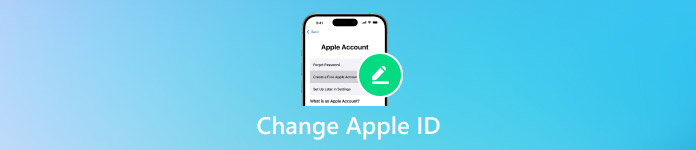
În acest articol:
Partea 1. Poți schimba ID-ul Apple pe dispozitivele Apple
Mulți utilizatori întreabă, atunci când își schimbă dispozitivele sau își gestionează confidențialitatea, „Îmi pot schimba ID-ul Apple?”. Răspunsul este da. Indiferent dacă utilizați un iPhone, iPad sau Mac, schimbarea ID-ului Apple se poate face după cum este necesar, iar procesul nu este complicat, atâta timp cât este făcut corect.
Pe dispozitivele iOS, nu numai că poți schimba conturi întregi, dar poți și ajusta serviciul iCloud asociat acestora. Dacă cauți cum să schimbi ID-ul Apple pe iPhone, vei descoperi că Apple oferă cea mai comună metodă de deconectare din contul vechi și de conectare la unul nou.
Prin urmare, indiferent dacă este vorba de cum să schimbi Apple ID-ul pe iPad sau cum să schimbi Apple ID-ul pe Mac, logica generală este aceeași: deconectarea din contul original și conectarea la cel nou. Diferența dintre diferite dispozitive constă în principal în interfața de operare și interfața de configurare.
Partea 2. Cum să schimbi ID-ul Apple pe iPhone
Necesitatea de a înlocui un ID Apple pe un iPhone este frecventă, cum ar fi atunci când doriți să oferiți un dispozitiv vechi unui membru al familiei sau trebuie să separați conturile de serviciu de cele personale. Iată pașii pentru a schimba conturile Apple ID pe iPhone.
Deschide Setări aplicație. Atingeți avatarul Apple ID din partea de sus. Glisați în jos, găsiți și faceți clic pe Deconectați-văIntroduceți parola contului existent și confirmați deconectarea.
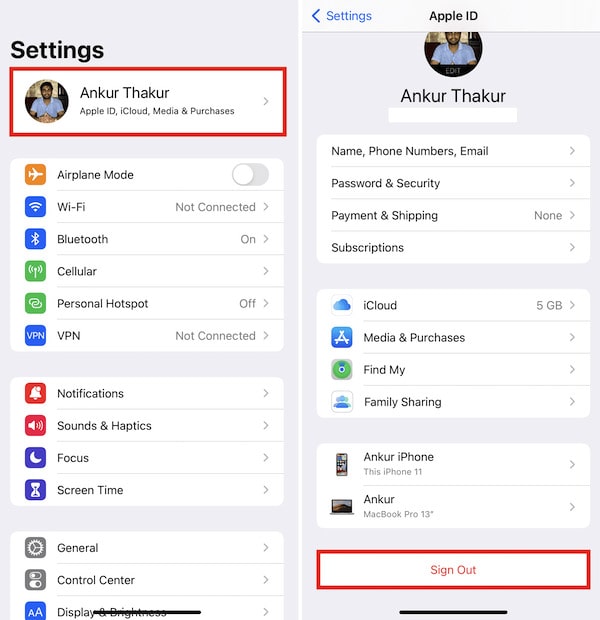
Apoi, întoarce-te la pagina principală Setări ecran. Atingeți Conectați-vă la iPhoneIntrodu adresa de e-mail și parola pentru noul ID Apple și urmează instrucțiunile pentru a finaliza verificarea.
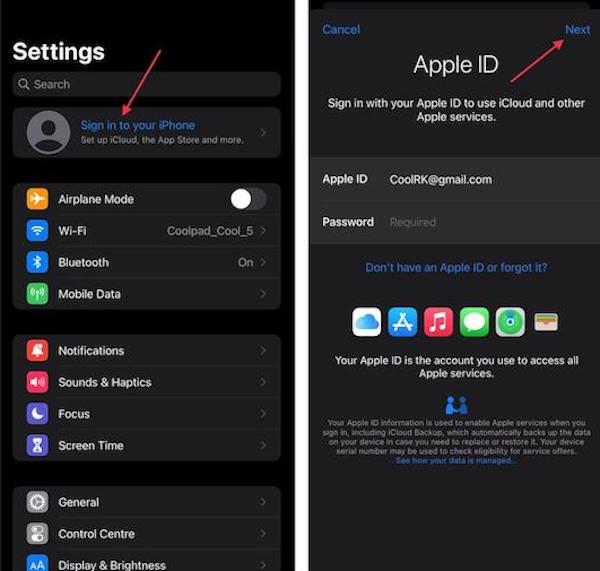
Apple ia în considerare securitatea datelor și, de asemenea, puteți alege dacă doriți să păstrați datele iCloud, cum ar fi contactele, calendarele și fotografiile, local atunci când vă deconectați. După ce vă conectați la un cont nou, puteți recuperați iCloud sau dezactivați sincronizarea iCloud.
Partea 3. Cum să resetați parola Apple ID
Parola joacă un rol crucial în schimbarea ID-ului Apple. Dacă uiți parola, nu vei putea să te deconectezi de la vechiul cont și să-ți schimbi cu succes ID-ul Apple.
Pe iPhone
Deschis Setări și atinge ID-ul tău Apple.
Selectați Parolă și securitate, apoi apasa Schimbaţi parola.
Pentru a seta o nouă parolă Apple ID, introduceți parola de deblocare așa cum vi se solicită pe ecran.
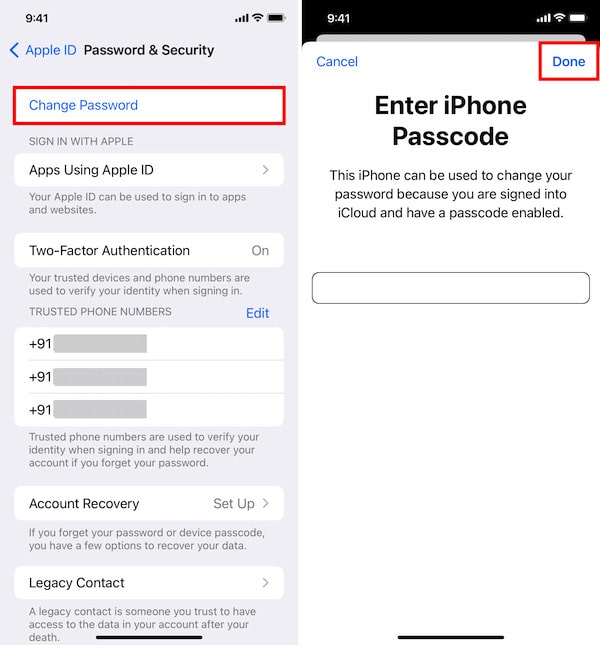
Pe Mac
Deschis Setarile sistemului, sau Preferințe de sistem în unele versiuni de macOS.
Atingeți ID-ul Apple din partea de sus.
introduce Parolă și securitate, Selectați Schimbaţi parolași finalizați verificarea așa cum vi se solicită.
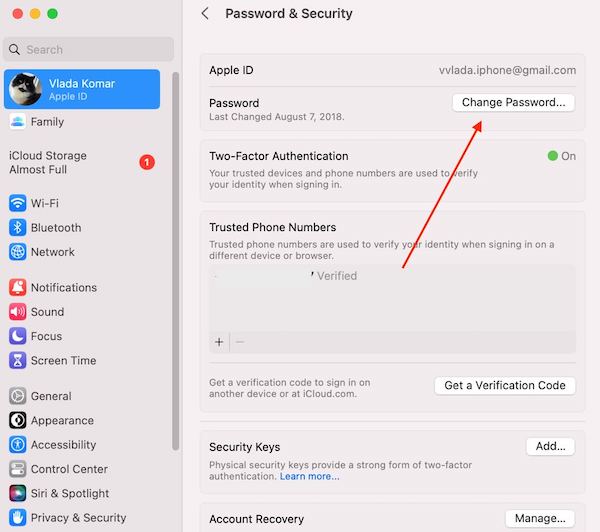
Desigur, acest lucru funcționează doar dacă aveți o parolă veche. Ce se întâmplă dacă spuneți „Eu Am uitat parola ID-ului meu Apple, am uitat-o.Nu vă faceți griji - puteți utiliza serviciul Apple pentru parole uitate sau un software terț de încredere pentru a o schimba.
Partea 4. De ce nu poți schimba ID-ul Apple
Deși schimbarea unui ID Apple nu este complicată în majoritatea cazurilor, mulți utilizatori nu pot face trecerea. Aceste obstacole nu sunt adesea erori de sistem, ci cauze comune.
• Parolă incorectă
Dacă nu poți furniza parola corectă pentru ID-ul Apple atunci când te deconectezi de la vechiul cont, trecerea la un alt ID Apple va fi blocată automat. Acesta este, de asemenea, cel mai mare obstacol pe care mulți utilizatori îl întâmpină atunci când încearcă trecerea la un alt ID Apple.
• Funcția Găsește iPhone-ul meu este activată
Când dispozitivul activează Găsire iPhone sau Găsire iPad, Apple necesită ID-ul Apple și parola originale pentru a o dezactiva. Dacă nu o poți închide, nu poți ieși din iCloud și nu poți accesa modul de modificare a contului iCloud pe iPhone sau iPad.
• Conexiune la rețea instabilă
În timpul schimbării ID-ului Apple, dispozitivul trebuie să comunice cu serverul Apple. Dacă rețeaua este întreruptă, operațiunea de deconectare sau conectare poate eșua.
• Restricții privind versiunea sistemului sau dispozitivul
Uneori, versiunile mai vechi de iOS au probleme de compatibilitate, ceea ce duce la interfețe sau opțiuni diferite. Dispozitivele gestionate parțial de companii sau școli pot avea, de asemenea, restricții care vă împiedică să vă schimbați ID-ul Apple.
Partea 5. Cum să eliminați sau să modificați ID-ul Apple fără parolă
Când uiți parola Apple ID, este aproape imposibil să te deconectezi sau să schimbi manual contul. În acest moment, instrumentele profesionale te pot ajuta să ocolești limitările. imyPass iPassGo este un instrument de deblocare conceput pentru utilizatorii iOS care elimină sau modifică ID-ul Apple fără parolă, redându-vă controlul asupra dispozitivului.

Peste 4.000.000 de descărcări
Interfață intuitivă și operare simplă pentru începători.
Compatibilitate largă cu majoritatea modelelor de iPhone și iPad.
Deblocare, eliminare sau înlocuire eficientă a ID-ului Apple în câteva minute.
Asigurați securitatea datelor în timpul funcționării.
Clic Am uitat codul de acces în colțul din dreapta jos când vedeți un iPhone indisponibil ecran, care se datorează numeroaselor încercări greșite de introducere a parolei.

Software-ul va detecta automat, va citi posibilele consecințe ale acestei operațiuni și va confirma că este corectă, apoi va face clic. start.

Apoi așteptați ca software-ul să finalizeze eliminarea automat, fără a introduce parole vechi. După finalizarea eliminării, dispozitivul va reveni la ecranul inițial Setări. În acest moment, puteți finaliza direct o nouă schimbare a ID-ului Apple.

Concluzie
Asta e tot pentru cum să schimbi ID-ul Apple pe iPhone, dar nu este atât de complicat pe cât ai putea crede. Dacă uiți parola sau te confrunți cu restricții de sistem, imyPass iPassGo te ajută să elimini în mod sigur și eficient vechiul cont și să asociezi noul ID Apple. Cu aceste sfaturi, vei avea flexibilitatea de a schimba ID-ul Apple de la un dispozitiv la altul și de a te bucura de o experiență mai fluidă.
Soluții fierbinți
-
Deblocați iOS
- Revizuirea serviciilor gratuite de deblocare iCloud
- Ocoliți activarea iCloud cu IMEI
- Eliminați Mosyle MDM de pe iPhone și iPad
- Eliminați support.apple.com/iphone/passcode
- Revizuirea Checkra1n iCloud Bypass
- Ocoliți codul de acces pentru ecranul de blocare al iPhone
- Cum să faci Jailbreak iPhone
- Deblocați iPhone fără computer
- Ocoliți iPhone-ul blocat pentru proprietar
- Resetare din fabrică iPhone fără parola ID Apple
-
Sfaturi iOS
-
Deblocați Android
-
Parola Windows

